책 왜곡 보정하기
책 또는 잡지의 스캔 이미지와 같이 양면 페이지 펼치기로 저장된 스캔 이미지에 책 이미지 보정 모드에서 보정하는 데 필요한 작업 데이터가 포함되어 있으면 스캔 이미지 왜곡을 보정할 수 있습니다.
스캔 이미지는 문서를 스캔한 직후 또는 스캔 이미지를 ScanSnap Home으로 가져온 후에 보정됩니다.
- ScanSnap Home의 [ScanSnap Home - 책 이미지 뷰어] 창을 표시합니다.
- 문서를 스캔한 직후 스캔 이미지를 수정하고 있는 경우
-
문서를 스캔합니다.
-
ScanSnap Home의 [ScanSnap Home - 이미지 스캐닝과 파일 저장] 창에서 [2 페이지를 펼친 문서 이미지 (책/잡지)를 보정하고 저장합니다]를 선택한 후 [확인/보정] 버튼을 클릭하여 [ScanSnap Home - 책 이미지 뷰어]를 표시합니다.
- ScanSnap Home으로 관리하는 스캔 이미지를 수정하고 있는 경우
-
컴퓨터에 ScanSnap Home의 스캔 창을 표시합니다.
스캔 창 상단에 있는  을 클릭하면 나타나는 메뉴에서 [ScanSnap Home 열기]를 선택하여 메인 창을 표시합니다.
을 클릭하면 나타나는 메뉴에서 [ScanSnap Home 열기]를 선택하여 메인 창을 표시합니다.
콘텐츠 데이터 기록 목록 보기에서 보정하고자 하는 왜곡된 이미지가 있는 콘텐츠 데이터 기록을 선택합니다.
콘텐츠 데이터 기록을 마우스 오른쪽 버튼을 클릭하면 나타나는 메뉴에서 [ScanSnap Home Viewer로 열기]를 선택하여 뷰어 창을 표시합니다.
[보정] 탭에서  을 클릭하여 [ScanSnap Home - 책 이미지 뷰어] 창을 표시합니다.
을 클릭하여 [ScanSnap Home - 책 이미지 뷰어] 창을 표시합니다.
보정하는 데 필요한 작업 데이터가 스캔 이미지에 첨부되어 있지 않으면 포인트 리터치 모드에서 이미지에 캡처된 손가락 채우기 작업만 사용할 수 있습니다.
- [최종 이미지]에서 보정하고자 하는 왜곡된 스캔 이미지를 선택합니다.
 을 클릭한 후
을 클릭한 후  을 클릭하여 자동으로 책 모양을 감지합니다.
을 클릭하여 자동으로 책 모양을 감지합니다.-
책 모서리를 나타내는 꼭지점과 제본용 여백 양쪽 끝을 끌어 지점을 원하는 위치로 이동합니다.
책의 앞면과 뒷면 표지에서 제본용 여백의 중간 윤곽선이 오른쪽과 왼쪽 윤곽선과 평행이 되게 합니다.
책의 윤곽선이 실제 책 모양과 맞지 않으면 윤곽선 상단과 하단을 끌어 배열을 보정합니다.
정보
-
책 모양이 감지되지 않으면 꼭지점과 윤곽선이 전체 창에 표시됩니다.
꼭지점과 윤곽선을 책 모양에 맞게 정렬합니다.
꼭지점과 윤곽선을 수정하려면 다음 절차를 따릅니다.
꼭지점을 수정합니다.
다음 중 하나를 수행하여 꼭지점을 수정할 수 있습니다.
윤곽선을 수정합니다.
윤곽선을 끌어 책 모양에 맞게 정렬합니다. 윤곽선이 책 모양에 맞지 않게 정렬되면 윤곽선을 조금씩 조정합니다.
꼭지점 근처의 윤곽선을 클릭하고 반복해서 윤곽선을 끌어서 놓아 책 모양에 맞게 정렬합니다.
- [적용] 버튼을 클릭합니다.
-
보정 목적에 맞는 확인 메시지 창에서 [선택 중인 페이지] 버튼을 클릭합니다.
다른 왜곡된 페이지를 보정하려면 [최종 이미지]에서 스캔 이미지를 선택하고 2~6 단계를 반복합니다.
- 보정한 스캔 이미지를 저장합니다.
- 문서를 스캔한 직후 스캔 이미지를 수정한 경우
[저장 및 종료] 버튼을 클릭합니다.
- ScanSnap Home으로 관리하는 스캔 이미지를 수정한 경우
-
[편집 완료] 버튼을 클릭합니다.
뷰어 창의 [파일] 탭을 클릭하고 파일 메뉴에서 [저장] 또는 [다른 이름으로 저장]을 선택합니다.
왜곡된 책 이미지가 보정되고 이미지가 저장됩니다.
- ScanSnap Home의 [ScanSnap Home - 책 이미지 뷰어] 창을 표시합니다.
- 문서를 스캔한 직후 스캔 이미지를 수정하고 있는 경우
-
문서를 스캔합니다.
-
ScanSnap Home의 [ScanSnap Home - 이미지 스캐닝과 파일 저장] 창에서 [양면 페이지 펼치기(책/잡지)]를 선택한 후 [확인/보정] 버튼을 클릭하여 [ScanSnap Home - 책 이미지 뷰어]를 표시합니다.
- ScanSnap Home으로 관리하는 스캔 이미지를 수정하고 있는 경우
-
컴퓨터에 ScanSnap Home의 스캔 창을 표시합니다.
스캔 창 상단에 있는  을 클릭하면 나타나는 메뉴에서 [ScanSnap Home 열기]를 선택하여 메인 창을 표시합니다.
을 클릭하면 나타나는 메뉴에서 [ScanSnap Home 열기]를 선택하여 메인 창을 표시합니다.
콘텐츠 데이터 기록 목록 보기에서 보정하고자 하는 왜곡된 이미지가 있는 콘텐츠 데이터 기록을 선택합니다.
키보드의 [Control] 키를 누른 상태에서 콘텐츠 데이터 기록을 클릭할 때 나타나는 메뉴에서 [도구] → [보정]을 선택하여 [ScanSnap Home - 책 이미지 뷰어] 창을 표시합니다.
보정하는 데 필요한 작업 데이터가 스캔 이미지에 첨부되어 있지 않으면 포인트 리터치 모드에서 이미지에 캡처된 손가락 채우기 작업만 사용할 수 있습니다.
- 스캔한 이미지 목록에서 수정하고자 하는 왜곡된 스캔 이미지를 선택합니다.
 을 클릭한 후
을 클릭한 후  을 클릭하여 자동으로 책 모양을 감지합니다.
을 클릭하여 자동으로 책 모양을 감지합니다.-
책 모서리를 나타내는 꼭지점과 제본용 여백 양쪽 끝을 끌어 지점을 원하는 위치로 이동합니다.
책의 앞면과 뒷면 표지에서 제본용 여백의 중간 윤곽선이 오른쪽과 왼쪽 윤곽선과 평행이 되게 합니다.
책의 윤곽선이 실제 책 모양과 맞지 않으면 윤곽선 상단과 하단을 끌어 배열을 보정합니다.
정보
-
책 모양이 감지되지 않으면 꼭지점과 윤곽선이 전체 창에 표시됩니다.
꼭지점과 윤곽선을 책 모양에 맞게 정렬합니다.
꼭지점과 윤곽선을 수정하려면 다음 절차를 따릅니다.
꼭지점을 수정합니다.
다음 중 하나를 수행하여 꼭지점을 수정할 수 있습니다.
윤곽선을 수정합니다.
윤곽선을 끌어 책 모양에 맞게 정렬합니다. 윤곽선이 책 모양에 맞지 않게 정렬되면 윤곽선을 조금씩 조정합니다.
꼭지점 근처의 윤곽선을 클릭하고 반복해서 윤곽선을 끌어서 놓아 책 모양에 맞게 정렬합니다.
- [적용] 버튼을 클릭합니다.
-
보정 목적에 맞는 확인 메시지 창에서 [선택 중인 페이지] 버튼을 클릭합니다.
다른 왜곡된 페이지를 보정하려면 스캔 이미지 목록에서 이미지를 선택하고 2~6 단계를 반복합니다.
- [저장 및 종료] 버튼을 클릭합니다.
왜곡된 책 이미지가 보정되고 이미지가 저장됩니다.
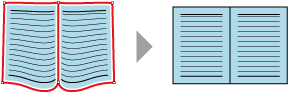








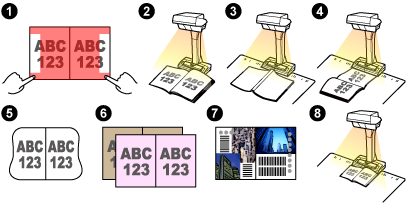
 )에서 편집합니다.
)에서 편집합니다. )에서 편집합니다.
)에서 편집합니다. )에서 편집합니다.
)에서 편집합니다. )에서 편집합니다.
)에서 편집합니다. 을 클릭하여 자동으로 책 모양을 감지합니다.
을 클릭하여 자동으로 책 모양을 감지합니다.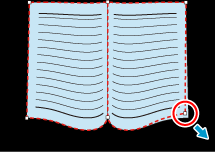
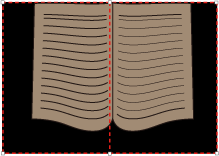
 을 클릭하여 자동으로 책 모양을 감지합니다.
을 클릭하여 자동으로 책 모양을 감지합니다.